Word公式编辑器安装与使用
- 格式:doc
- 大小:359.50 KB
- 文档页数:13
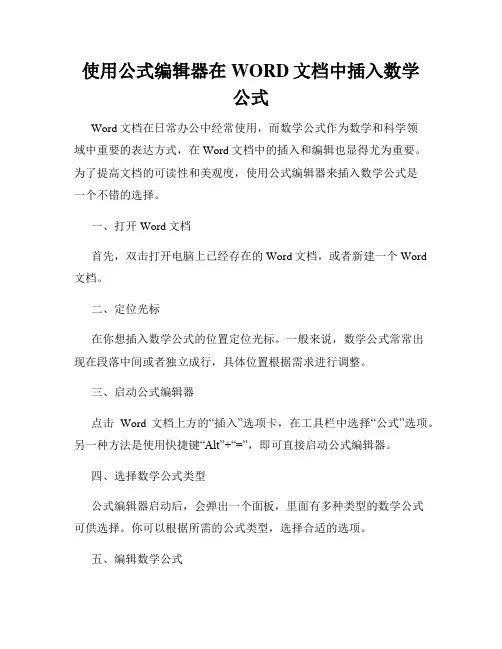
使用公式编辑器在WORD文档中插入数学公式Word文档在日常办公中经常使用,而数学公式作为数学和科学领域中重要的表达方式,在Word文档中的插入和编辑也显得尤为重要。
为了提高文档的可读性和美观度,使用公式编辑器来插入数学公式是一个不错的选择。
一、打开Word文档首先,双击打开电脑上已经存在的Word文档,或者新建一个Word 文档。
二、定位光标在你想插入数学公式的位置定位光标。
一般来说,数学公式常常出现在段落中间或者独立成行,具体位置根据需求进行调整。
三、启动公式编辑器点击Word文档上方的“插入”选项卡,在工具栏中选择“公式”选项。
另一种方法是使用快捷键“Alt”+“=”,即可直接启动公式编辑器。
四、选择数学公式类型公式编辑器启动后,会弹出一个面板,里面有多种类型的数学公式可供选择。
你可以根据所需的公式类型,选择合适的选项。
五、编辑数学公式在选中的公式类型中,可以通过鼠标点击双击具体公式,也可以使用快捷键输入相应的公式。
在编辑数学公式的过程中,需要注意以下几点:1. 分数和指数:可以通过工具栏上的按钮来插入分数和指数。
如果需要编辑复杂的分数或指数,可以使用分数和上下标功能进行操作。
2. 根号和方程组:如果文档需要插入根号或者是方程组,可以在公式编辑器中选择相应的选项进行插入。
3. 上下标和括号:公式中的上下标和括号一般通过工具栏中的按钮来插入。
六、自定义编辑除了公式编辑器预设的数学公式,Word也提供了自定义编辑功能,可以根据具体需求来进行编辑。
点击公式编辑器界面上的“菜单”选项,选择“编辑”功能,即可进入自定义编辑模式。
在自定义编辑模式中,可以使用数学符号和命令进行数学公式的编辑。
需要注意的是,自定义编辑需要一定的数学基础和对数学符号的了解,不熟悉的用户可以选择公式编辑器中的预设公式。
七、插入公式编辑完成后,点击公式编辑器界面上方的“插入”按钮,即可将数学公式插入Word文档中的光标位置。
八、编辑完成当数学公式插入到Word文档中后,你可以对其进行进一步的编辑和调整,比如调整字体、大小、颜色等。
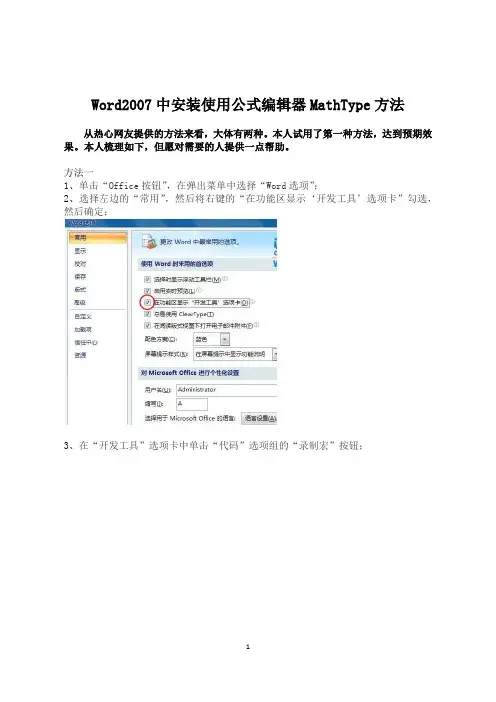
Word2007中安装使用公式编辑器MathType方法从热心网友提供的方法来看,大体有两种。
本人试用了第一种方法,达到预期效果。
本人梳理如下,但愿对需要的人提供一点帮助。
方法一1、单击“Office按钮”,在弹出菜单中选择“Word选项”;2、选择左边的“常用”,然后将右键的“在功能区显示‘开发工具’选项卡”勾选,然后确定;3、在“开发工具”选项卡中单击“代码”选项组的“录制宏”按钮;4、在弹出的“录制宏”窗口中的“宏名”里面输入“公式编辑器”,然后确定5、进入“插入”选项卡,单击“文本”选项组中的“对象”;6、在“对象类别”中选择“Microsoft 公式 3.0”,然后确定;7、这时会弹出“公式编辑器”的编辑框,我们不作出任何操作,直接将其关闭,然后选择“否”;8、回到“开发工具”选项卡中,点击“代码”选项组中的“停止录制”按钮;9、右键单击“选项卡”处,在弹出的右键菜单中选择“自定义快速访问工具栏”;10、在弹出的“Word选项”中选择左边的“自定义”,右边的“从下列位置选择命令”中选择“宏”;11、在左边的<分隔符>下面选择“Normal.NewMacros.公式编辑器”,然后单击“添加”按钮;12、点击右边的“修改”按钮,选择一个合适的按钮图标,选好后单击确定,确定。
13、此时,“公式编辑器”的按钮就显示在了最顶部的“Office按钮”旁边,点击即可启动公式编辑器。
方法二1、在MathType的安装目录下找到这两个文档:MathPage.wll和 MathType Commands 6 For Word.dot。
2、将两个文件拷贝到C:\Documents and Settings\用户名\Application Data\Microsoft\Word\STARTUP3、在word2007自动加载,在加载项里面可以看见。
如果没有自动加载,就选择左上角图表——Word选项——加载项——管理:Word加载项——转到,这里面就可以找到 ...。
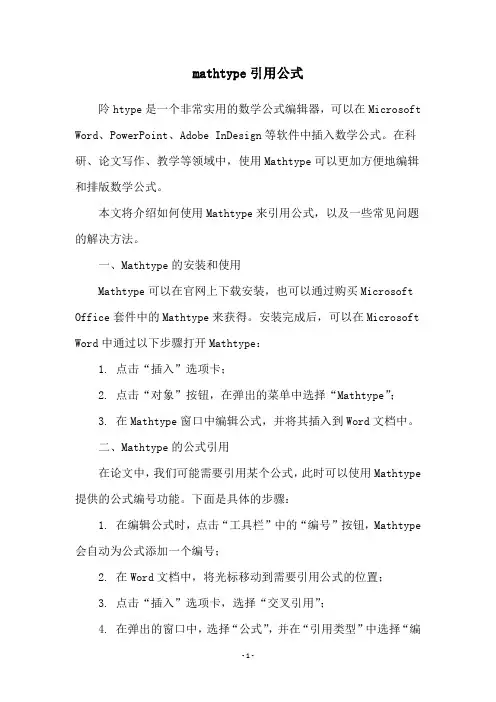
mathtype引用公式阾htype是一个非常实用的数学公式编辑器,可以在Microsoft Word、PowerPoint、Adobe InDesign等软件中插入数学公式。
在科研、论文写作、教学等领域中,使用Mathtype可以更加方便地编辑和排版数学公式。
本文将介绍如何使用Mathtype来引用公式,以及一些常见问题的解决方法。
一、Mathtype的安装和使用Mathtype可以在官网上下载安装,也可以通过购买Microsoft Office套件中的Mathtype来获得。
安装完成后,可以在Microsoft Word中通过以下步骤打开Mathtype:1. 点击“插入”选项卡;2. 点击“对象”按钮,在弹出的菜单中选择“Mathtype”;3. 在Mathtype窗口中编辑公式,并将其插入到Word文档中。
二、Mathtype的公式引用在论文中,我们可能需要引用某个公式,此时可以使用Mathtype 提供的公式编号功能。
下面是具体的步骤:1. 在编辑公式时,点击“工具栏”中的“编号”按钮,Mathtype 会自动为公式添加一个编号;2. 在Word文档中,将光标移动到需要引用公式的位置;3. 点击“插入”选项卡,选择“交叉引用”;4. 在弹出的窗口中,选择“公式”,并在“引用类型”中选择“编号”;5. 在“选择项”中选择需要引用的公式编号,点击“插入”即可。
三、常见问题解决方法1. Mathtype公式无法正确显示如果在Word文档中插入的Mathtype公式无法正确显示,可能是因为Word中的公式选项被关闭。
可以通过以下步骤打开:1. 打开Word选项;2. 选择“高级”选项;3. 在“显示”部分,勾选“显示文档中的公式”。
2. Mathtype公式编号错误有时候,Mathtype会将公式编号错误地赋给其他公式。
这可能是因为Mathtype的编号功能出现了一些问题。
可以通过以下步骤解决:1. 在Word文档中选中出现问题的公式;2. 点击“Mathtype”选项卡中的“编号”按钮,取消原有编号;3. 重新给公式编号。
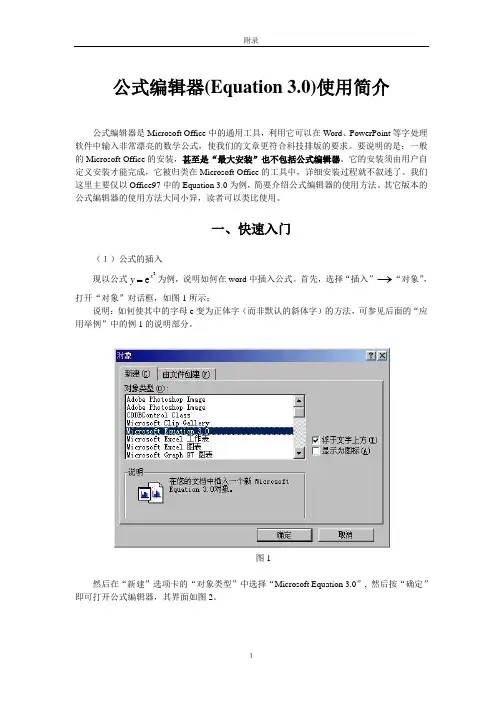
公式编辑器(Equation 3.0)使用简介公式编辑器是Microsoft Office 中的通用工具,利用它可以在Word 、PowerPoint 等字处理软件中输入非常漂亮的数学公式,使我们的文章更符合科技排版的要求。
要说明的是:一般的Microsoft Office 的安装,甚至是“最大安装”也不包括公式编辑器。
它的安装须由用户自定义安装才能完成,它被归类在Microsoft Office 的工具中,详细安装过程就不叙述了。
我们这里主要仅以Office97中的Equation 3.0为例,简要介绍公式编辑器的使用方法。
其它版本的公式编辑器的使用方法大同小异,读者可以类比使用。
一、快速入门(1)公式的插入现以公式2e x y =为例,说明如何在word 中插入公式。
首先,选择“插入”→“对象”,打开“对象”对话框,如图1所示;说明:如何使其中的字母e 变为正体字(而非默认的斜体字)的方法,可参见后面的“应用举例”中的例1的说明部分。
图1然后在“新建”选项卡的“对象类型”中选择“Microsoft Equation 3.0”, 然后按“确定”即可打开公式编辑器,其界面如图2。
图2图2 中大的方框包围的区域是公式编辑器的工作区,是公式对象完成后在文档中占据的区域。
小的虚线框是初始插槽,也就是进行公式输入的地方。
公式编辑器中的光标形状是一条闪烁的竖线和一条闪烁的横线, 光标所在的位置称为插入点。
右边长条状的是公式编辑器的工具栏,我们可以利用它来输入各种符号以及使用各种样板。
现在开始输入,首先输入“y=e”, 这时光标位于“e”的右侧及底部,然后在工具栏上点击第二行的“上标和下标样板”,选择其中的第一种样板,即上标样板,这时在输入区我们可以看到“e”的右上方出现了一个小虚线框,这就是应用上标样板所产生的插槽,在其中输入“x”, 然后再选择一次上标样板,在“x”的右上方又出现一个新的插槽,在其中输入“2”即可。
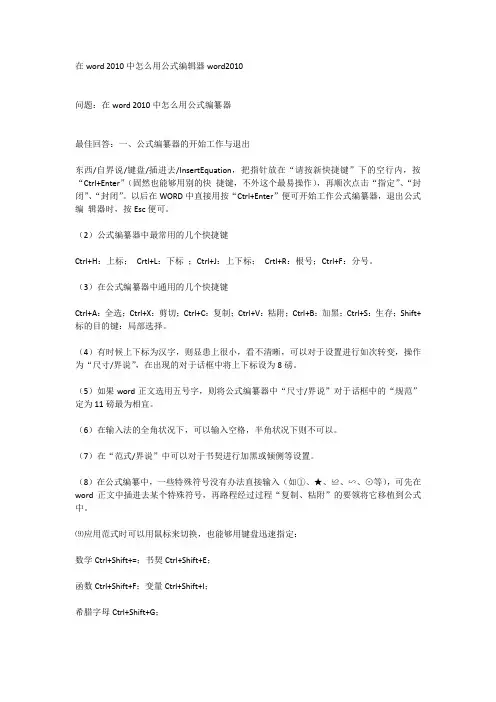
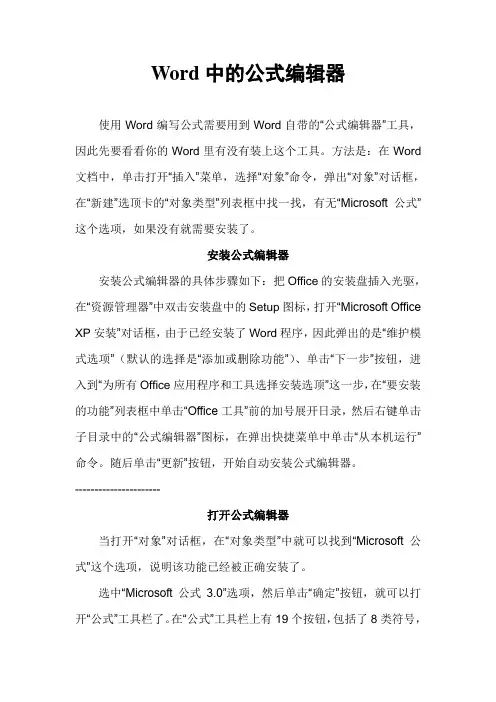
Word中的公式编辑器使用Word编写公式需要用到Word自带的“公式编辑器”工具,因此先要看看你的Word里有没有装上这个工具。
方法是:在Word 文档中,单击打开“插入”菜单,选择“对象”命令,弹出“对象”对话框,在“新建”选顶卡的“对象类型”列表框中找一找,有无“Microsoft公式”这个选项,如果没有就需要安装了。
安装公式编辑器安装公式编辑器的具体步骤如下:把Office的安装盘插入光驱,在“资源管理器”中双击安装盘中的Setup图标,打开“Microsoft Office XP安装”对话框,由于已经安装了Word程序,因此弹出的是“维护模式选项”(默认的选择是“添加或删除功能”)、单击“下一步”按钮,进入到“为所有Office应用程序和工具选择安装选顶”这一步,在“要安装的功能”列表框中单击“Office工具”前的加号展开日录,然后右键单击子目录中的“公式编辑器”图标,在弹出快捷菜单中单击“从本机运行”命令。
随后单击“更新”按钮,开始自动安装公式编辑器。
----------------------打开公式编辑器当打开“对象”对话框,在“对象类型”中就可以找到“Microsoft公式”这个选项,说明该功能已经被正确安装了。
选中“Microsoft公式3.0”选项,然后单击“确定”按钮,就可以打开“公式”工具栏了。
在“公式”工具栏上有19个按钮,包括了8类符号,大小希腊字母和9类模板。
如:分式符号,积分符号,求和符号等。
另外在工具栏上还有一个写公式的“公式框”等,这样我们就可以用Word来编写我们想要的公式了。
----------------------插入化学公式化学公式看上去很复杂,但有了公式编辑器,输人就很轻松了、比如3价的铁离子与苯酚的反应式,它由字母、数字、上标、下标,箭头和括号组成。
其中字母、数字和正负号可以从键盘上输入,其它的就要用公式编辑器了。
首先我们把光标定位在要插入公式的地方,然后打开“公式”工具栏,在公式框中输入铁离子的“Fe”后,接下来就要给它加上3价的上标。
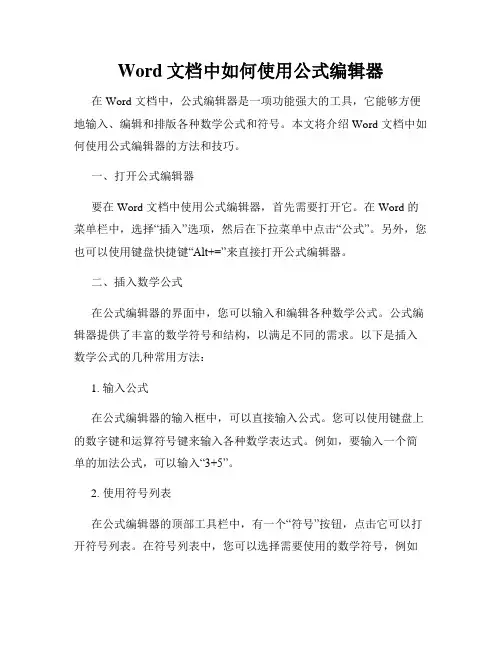
Word文档中如何使用公式编辑器在 Word 文档中,公式编辑器是一项功能强大的工具,它能够方便地输入、编辑和排版各种数学公式和符号。
本文将介绍 Word 文档中如何使用公式编辑器的方法和技巧。
一、打开公式编辑器要在 Word 文档中使用公式编辑器,首先需要打开它。
在 Word 的菜单栏中,选择“插入”选项,然后在下拉菜单中点击“公式”。
另外,您也可以使用键盘快捷键“Alt+=”来直接打开公式编辑器。
二、插入数学公式在公式编辑器的界面中,您可以输入和编辑各种数学公式。
公式编辑器提供了丰富的数学符号和结构,以满足不同的需求。
以下是插入数学公式的几种常用方法:1. 输入公式在公式编辑器的输入框中,可以直接输入公式。
您可以使用键盘上的数字键和运算符号键来输入各种数学表达式。
例如,要输入一个简单的加法公式,可以输入“3+5”。
2. 使用符号列表在公式编辑器的顶部工具栏中,有一个“符号”按钮,点击它可以打开符号列表。
在符号列表中,您可以选择需要使用的数学符号,例如希腊字母、上下标、积分符号等等。
只需点击相应的符号,它就会被插入到当前光标位置。
3. 使用公式结构公式编辑器还提供了一些常用的公式结构,例如分数、根号、矩阵等等。
您可以点击公式编辑器顶部工具栏中的“结构”按钮,然后在弹出的结构列表中选择需要使用的公式结构。
选择后,在编辑器中会自动插入相应的结构,您只需要根据需要填写相关参数即可。
三、编辑和格式化公式在插入公式之后,您可以对公式进行进一步编辑和格式化,以满足特定的需求。
以下是一些常用的公式编辑和格式化操作:1. 调整公式大小在公式编辑器的顶部工具栏中,有一个“显示”按钮,通过点击它可以调整公式的大小。
您可以选择合适的大小,使公式更加清晰可读。
2. 添加上下标要在公式中添加上下标,可以使用键盘上的“^”和“_”符号。
只需将光标放置在需要添加上下标的位置,然后使用相应的符号进行输入。
例如,要在一个变量后面添加上标“2”,可以输入“x^2”。
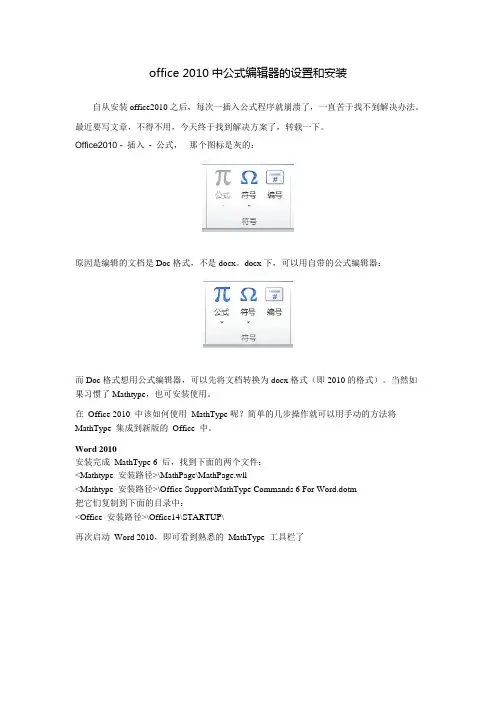
office 2010中公式编辑器的设置和安装自从安装office2010之后,每次一插入公式程序就崩溃了,一直苦于找不到解决办法。
最近要写文章,不得不用,今天终于找到解决方案了,转载一下。
Office2010 - 插入- 公式,那个图标是灰的:原因是编辑的文档是Doc格式,不是docx。
docx下,可以用自带的公式编辑器:而Doc格式想用公式编辑器,可以先将文档转换为docx格式(即2010的格式)。
当然如果习惯了Mathtype,也可安装使用。
在Office 2010 中该如何使用MathType呢?简单的几步操作就可以用手动的方法将MathType 集成到新版的Office 中。
Word 2010安装完成MathType 6 后,找到下面的两个文件:<Mathtype 安装路径>\MathPage\MathPage.wll<Mathtype 安装路径>\Office Support\MathType Commands 6 For Word.dotm把它们复制到下面的目录中:<Office 安装路径>\Office14\STARTUP\再次启动Word 2010,即可看到熟悉的MathType 工具栏了PowerPoint 2010PowerPoint 2010 中MathType 启动的方式与Word 2010不大一样。
如果以前在PowerPoint 2007 中安装过MathType 的话,应该在2010 中直接就可以使用了。
如果没有的话,则按以下步骤操作:点击PowerPoint 2010 左上角的Office Button(文件),选择左下角的Options(选项),再选择左下角的Add-Ins(加载项),在下面的下拉框中选择PowerPoint add-ins(PowerPoint加载项),点击Go(转到)按钮;在弹出的对话框中点击Add New (添加)按钮,并选择添加下面的文件:<Mathtype 安装路径>\Office Support\MathType AddIn (PowerPoint 2007).ppam这样,在PowerPoint 2010 中也可以使用MathType 工具栏了。
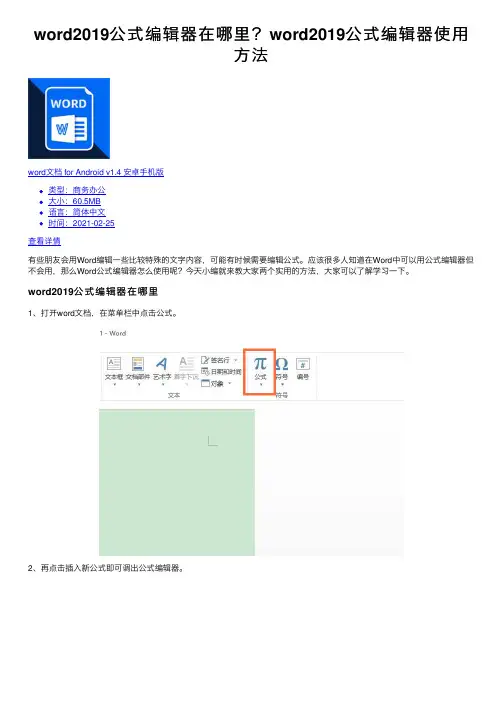
word2019公式编辑器在哪⾥?word2019公式编辑器使⽤
⽅法
word⽂档 for Android v1.4 安卓⼿机版
类型:商务办公
⼤⼩:60.5MB
语⾔:简体中⽂
时间:2021-02-25
查看详情
有些朋友会⽤Word编辑⼀些⽐较特殊的⽂字内容,可能有时候需要编辑公式。
应该很多⼈知道在Word中可以⽤公式编辑器但不会⽤,那么Word公式编辑器怎么使⽤呢?今天⼩编就来教⼤家两个实⽤的⽅法,⼤家可以了解学习⼀下。
word2019公式编辑器在哪⾥
1、打开word⽂档,在菜单栏中点击公式。
2、再点击插⼊新公式即可调出公式编辑器。
本⽂以华为mate book16为例适⽤于Windows 10系统microsoft word 2019版本
以上就是word2019公式编辑器在哪⾥?word2019公式编辑器使⽤⽅法的详细内容,更多关于word2019公式编辑器的资料请关
注其它相关⽂章!。
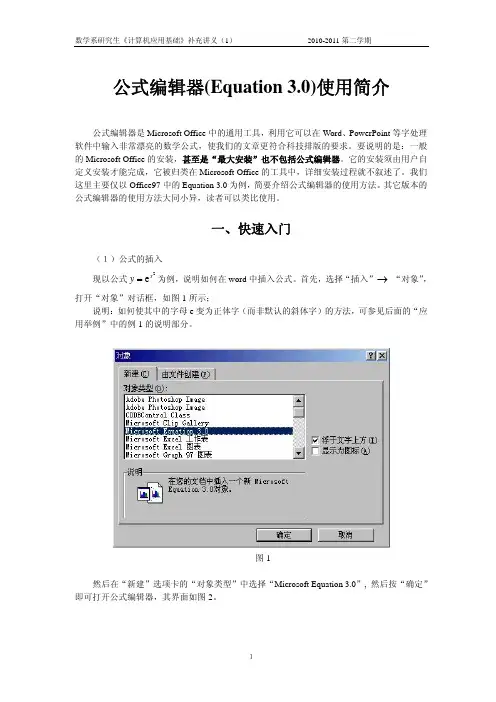
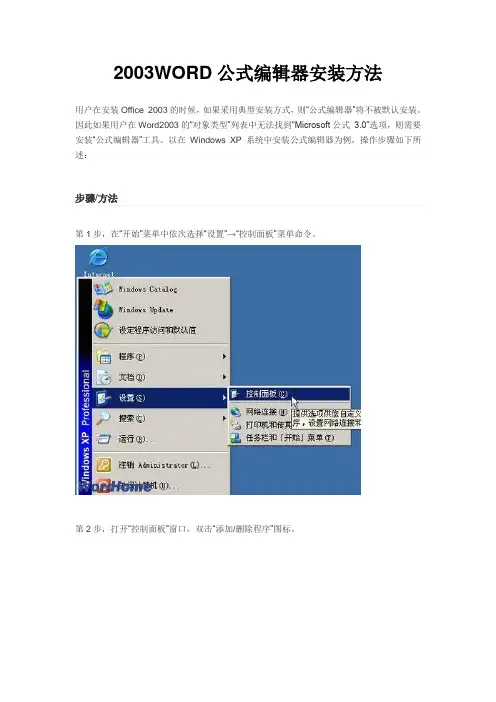
2003WORD公式编辑器安装方法
用户在安装Office 2003的时候,如果采用典型安装方式,则“公式编辑器”将不被默认安装。
因此如果用户在Word2003的“对象类型”列表中无法找到“Microsoft公式3.0”选项,则需要安装“公式编辑器”工具。
以在Windows XP系统中安装公式编辑器为例,操作步骤如下所述:
步骤/方法
1. 1
第1步,在“开始”菜单中依次选择“设置”→“控制面板”菜单命令。
2. 2
第2步,打开“控制面板”窗口,双击“添加/删除程序”图标。
3. 3
第3步,在打开的“添加或删除程序”对话框中切换到“更改或删除程序”选项卡,在“当前安装的程序”列表中选中Microsoft Office Professional Edition 2003选项,并单击“更改”按钮。
4. 4
第4步,打开Microsoft Office 2003安装向导的“维护模式选项”对话框,选中“添加或删除功能”单选框,并单击“下一步”按钮。
5. 5
第5步,在打开的“自定义安装”对话框中选中“选择应用程序的高级自定义”复选框,并单击“下一步”按钮。
6. 6
第6步,打开“高级自定义”对话框,展开“Office工具”目录,单击“公式编辑器”选项。
在打开的菜单中选择“从本机运行”命令。
7.7
第7步,安装向导提示用户查找Office2003安装源文件,单击“浏览”按钮找到Office安装源文件,并单击“确定”按钮即可完成安装。
如何在Word中插入数学公式在日常的办公和学习中,我们经常会使用 Word 来撰写文档。
当涉及到数学、科学或技术相关的内容时,往往需要插入数学公式。
这对于很多人来说可能是一个挑战,但其实掌握了正确的方法,在 Word 中插入数学公式并不难。
下面就为大家详细介绍几种在 Word 中插入数学公式的方法。
一、使用内置的公式编辑器Word 自带了一个强大的公式编辑器,能够满足大多数常见数学公式的输入需求。
以下是具体的操作步骤:1、首先,将光标定位到需要插入公式的位置。
2、然后,在“插入”选项卡中,找到“公式”按钮,点击它。
3、这时,会弹出一个公式编辑框,在这个编辑框中,您可以看到各种数学符号和模板。
4、比如,如果您要输入一个简单的分数,只需点击“分数”模板,然后选择您需要的分数样式,如“竖式分数”或“横式分数”,并在相应的位置输入分子和分母。
5、对于更复杂的公式,您可以通过点击不同的符号和模板来逐步构建。
比如,“上下标”、“根式”、“积分”等等。
6、在输入过程中,如果您发现输入错误,可以直接在编辑框中进行修改。
7、输入完成后,点击编辑框以外的区域,公式就会插入到文档中。
二、使用快捷键除了上述通过菜单操作的方法,Word 还为我们提供了一些快捷键,以便更快速地插入常用的数学公式。
例如,要输入一个平方根,可以先输入“\sqrt”,然后按下空格键,就会自动出现一个平方根的模板,您只需在里面输入被开方数即可。
再比如,输入“\frac”,然后按下空格键,就可以快速插入一个分数模板。
记住这些快捷键可以大大提高输入公式的效率。
三、利用自动更正功能Word 的自动更正功能也可以帮助我们更轻松地输入数学公式。
您可以在“文件”选项卡中的“选项”中找到“校对”,然后点击“自动更正选项”。
在这里,您可以自定义一些自动更正的规则。
比如,将“sqr”自动更正为“\sqrt”,这样当您输入“sqr”并按下空格键时,就会自动变成平方根符号。
office 插入公式在Microsoft Office中插入公式,可以使用以下几种方法:方法一:使用内建的公式编辑器1. 打开Word文档,在需要插入公式的位置点击鼠标右键。
2. 在弹出的快捷菜单中,选择“插入公式”选项。
3. 进入公式编辑器的界面,可以在界面中输入数学符号和公式。
4. 完成编辑后,点击“确定”按钮即可将公式插入到Word文档中。
方法二:使用MathType插件1. 在Word中安装MathType插件。
可以在Word的官方网站或其他可信的软件分发渠道找到并下载该插件。
2. 安装完成后,重新启动Word。
3. 在Word文档中,选择“插入”选项卡,然后点击“对象”下拉菜单中的“MathType”。
4. 在MathType窗口中,可以输入或编辑数学公式。
5. 编辑完成后,点击“确定”按钮即可将公式插入到Word文档中。
方法三:使用LaTeX语言1. LaTeX是一种专门用于编写数学公式的编程语言。
可以在Word中使用LaTeX语言来插入公式。
为了在Word中使用LaTeX语言,需要安装一个支持LaTeX的插件,例如MathType或LaTeXit。
2. 安装完成后,在Word文档中,选择“插入”选项卡,然后选择安装的LaTeX插件。
3. 在弹出的窗口中,输入LaTeX代码来描述公式。
例如,使用a+b=c来描述一个简单的加法公式。
4. 点击“确定”按钮,Word会将LaTeX代码转换为相应的数学公式。
以上是三种在Microsoft Office中插入公式的方法,你可以根据自己的需求选择合适的方法。
Word文档中如何使用公式编辑器和自动计算以及函数和公式库在本文中,我将向您介绍如何在Word文档中使用公式编辑器、自动计算功能,以及函数和公式库,以便您能够更方便地进行数学计算和数学公式的编写。
一、公式编辑器的基本操作Word文档中的公式编辑器是一个功能强大的工具,可用于创建和编辑各种数学公式。
下面是使用公式编辑器的基本步骤:1. 打开Word文档,并将光标移至您想要插入公式的位置。
2. 在顶部菜单栏中,选择“插入”选项卡,并在下拉菜单中找到“公式”选项。
3. 点击“公式”选项后,将在文档中插入一个空白的公式框。
4. 在公式框中,您可以使用键盘输入数学公式,也可以使用公式编辑器提供的功能按钮来插入符号、运算符等。
5. 编写完公式后,可以点击公式框下方的“确定”按钮来确认插入。
二、自动计算功能Word文档中的公式编辑器还提供了自动计算功能,使您能够进行实时的数学计算。
以下是使用自动计算功能的步骤:1. 在公式框中输入一个数学公式,并在需要计算的位置留出一个空白的单元格。
2. 将光标移至空白的单元格内,并在顶部菜单栏中找到“工具”选项卡。
3. 在“工具”选项卡的下拉菜单中,选择“公式计算”选项。
Word将自动计算该公式,并在空白单元格内显示计算结果。
三、函数和公式库的使用Word文档中的公式编辑器还提供了函数和公式库,其中包含了各种常用的数学函数和公式。
以下是使用函数和公式库的步骤:1. 在公式框中,通过键盘输入函数名或公式的名称,并在括号内输入相应参数。
2. 或者,您可以通过选择“公式”选项卡上的"插入"按钮来选择函数和公式库中的函数或公式。
3. 使用相应的函数和公式后,按下"确定"按钮即可插入到公式框中。
4. 在插入后,您可以根据需要进行进一步编辑和操作。
总结:通过本文的介绍,您已经了解了如何在Word文档中使用公式编辑器、自动计算以及函数和公式库。
这些功能可以帮助您更方便地进行数学计算和数学公式的编写,提高您的工作效率。
WPS中使用Word公式编辑器
大家知道在WPS Office中提供了丰富的图文符号库,通过它可插入常见的数字、物理、化学等学科的符号。
如果我们想在WPS Office 中使用Word的公式编辑器该怎么办呢?
下面以在金山文字中使用公式编辑器为例,介绍一下操作的方法,在其它WPS组件中操作的方法相同。
单击“插入”菜单中的“对象”命令,从弹出的“插入对象”对话框中选择“Microsoft公式3.0”,单击“确定”按钮,出现“公式对话框”。
公式输入完成后单击文本编辑区中的空白位置即可。
若要再次编辑公式,只需双击该公式就可以了。
编辑提示:插入的公式像图片一样可以设置大小和绕排方式,若要让公式在排版过程中紧跟文字,可右击公式,选择“排版位置”中的“尾随文字后”。
另外,如果你的电脑中没有安装MS Office或在安装时选择的是典型安装方式,则在弹出的“插入对象”的对话框中将找不到这一命令。
解决的方法是,插入WPS Office的安装盘,选择自定义安装方式,重新安装公式编辑器即可。
如何安装和使用word公式编辑器在安装Office 2003的时候,如果选择“典型安装”的方式,Word公式编辑器默认不被安装。
因此我们会在Word的“对象类型”中找不到“Microsoft公式3.0”选项,那么下面就由店铺给大家分享下安装和使用word公式编辑器的技巧,希望能帮助到您。
安装和使用word公式编辑器的步骤如下:步骤一:单击“开始”菜单,单击“控制面板”项步骤二:在打开的控制面板窗口双击“添加或删除程序”步骤三:弹出“添加或删除程序”的对话框,在当前安装的程序列表中选中“Microsoft Office Professional Edition 2003”选项,单击“更改”按钮步骤四:进入“Microsoft Office 2003”的安装向导,选择“添加或删除功能”选项,单击“下一步”继续步骤五:在“自定义安装”界面选中“选择应用程序的高级自定义”复选框,单击“下一步”继续步骤六:进入“高级自定义”界面,展开“Office 工具”选项,单击“公式编辑器”的向下三角箭头按钮,打开的菜单单击“从本机运行”命令,单击“更新”按钮即可对公式编辑器进行安装步骤七:打开Word 2003,单击“插入”菜单中的“对象”命令步骤八:打开“对象”对话框,在“新建”选项卡下的对象类型列表中选择“Microsoft 公式3.0”项目,单击“确定”按钮步骤九:进入公式编辑器窗口,在“公式”工具栏选择合适的数字符号步骤十:在公式文本框中键入具体数值,然后选中数值,依次单击菜单栏中的“尺寸”——“其他”命令打开“其他尺寸”的对话框,在尺寸文本框中键入合适的数值尺寸,单击“确定”按钮步骤十一:最后单击编辑窗口以外的空白区域,返回Word 文档的界面,我们就能看到公式以图形的方式插入到Word 文档中。
公式编辑器(Equation 3.0)使用简介公式编辑器是Microsoft Office中的通用工具,利用它可以在Word、PowerPoint等字处理软件中输入非常漂亮的数学公式,使我们的文章更符合科技排版的要求。
要说明的是:一般的Microsoft Office的安装,甚至是“最大安装”也不包括公式编辑器。
它的安装须由用户自定义安装才能完成,它被归类在Microsoft Office的工具中,详细安装过程就不叙述了。
我们这里主要仅以Office97中的Equation 3.0为例,简要介绍公式编辑器的使用方法。
其它版本的公式编辑器的使用方法大同小异,读者可以类比使用。
一、快速入门(1)公式的插入现以公式为例,说明如何在word中插入公式。
首先,选择“插入”“对象”,打开“对象”对话框,如图1所示;图1然后在“新建”选项卡的“对象类型”中选择“Microsoft Equation 3.0”, 然后按“确定”即可打开公式编辑器,其界面如图2。
图2图2 中大的方框包围的区域是公式编辑器的工作区,是公式对象完成后在文档中占据的区域。
小的虚线框是初始插槽,也就是进行公式输入的地方。
公式编辑器中的光标形状是一条闪烁的竖线和一条闪烁的横线, 光标所在的位置称为插入点。
右边长条状的是公式编辑器的工具栏,我们可以利用它来输入各种符号以及使用各种样板。
现在开始输入,首先输入“y=e”, 这时光标位于“e”的右侧及底部,然后在工具栏上点击第二行的“上标和下标样板”,选择其中的第一种样板,即上标样板,这时在输入区我们可以看到“e”的右上方出现了一个小虚线框,这就是应用上标样板所产生的插槽,在其中输入“x”, 然后再选择一次上标样板,在“x”的右上方又出现一个新的插槽,在其中输入“2”即可。
输入完毕后,在工作区外的任意一个地方单击就可结束公式编辑状态,返回Word中。
如果“公式编辑器”是作为独立的应用程序启动的,如图3所示。
Word公式编辑器《快速上手指南》公式编辑器的基本知识★公式编辑器的来历你一定知道在Word中有个“公式编辑器”应用程序,但你可能不清楚它其实不是微软公司开发的,它是Design Science公司的Mathtype“公式编辑器”特别版,是为Microsoft应用程序而定制的。
★公式编辑器的安装“公式编辑器”不是Office默认安装的组件,如果要使用它,重新安装Office至如图1所示步骤时,在“Office工具”中选择“公式编辑器”,从选项中选择“从本机运行”,继续进行安装就可以将“公式编辑器”安装成功了。
图1★启动公式编辑器需要编辑公式时,单击“插入→对象”命令,打开“对象”对话框(如图2所示),在“对象类型”中找到“Microsoft公式3.0”,选定后,单击[确定]按钮,在文档中就插入了公式编辑窗口,此时文字与公式处于混排状态,如果你勾选了“显示为图标”前的复选框,在文档中插入的是“Microsoft公式3. 0”的图标。
图2双击图标,可打开一个独立的“公式编辑器”程序窗口,此程序窗口与Word程序窗口是相互独立的,在编辑公式过程中若想编辑文字,直接切换到Word程序窗口进行编辑即可,不需关闭“公式编辑器”程序窗口,给编辑文档带来了很多方便。
在“公式编辑器”程序窗口中编辑完公式后,单击“文件→更新”命令,或者按F3键,文档中的公式即被更新,若直接关闭了“公式编辑器”程序窗口,也可完成更新操作。
小技巧:每次插入完一个公式,都要重新启动“公式编辑器”(是不是觉得有点麻烦?),想不想在工具栏上给“公式编辑器”安个家——建立“公式编辑器”按钮呢?跟我来吧:单击菜单“工具→自定义”命令,在“自定义”对话框中的“命令”选项卡中选中“类别”下的“插入”项,然后在“命令”下找到“公式编辑器”,按下左键将它拖动到工具栏上放下即可。
以后只要单击这个按钮就可以启动“公式编辑器”了,方便多了吧!用公式编辑器创建公式★工具栏的组成创建公式主要是由“公式编辑器”工具栏来完成的,先来认识一下它吧:“公式编辑器”工具栏的组成如图3所示,在工具栏上排列着两行共19个按钮,将鼠标箭头停留在按钮上,会自动显示各按钮的提示信息。
图3用顶行的按钮可插入150多个数学符号,其中许多符号在标准Symbol字体中没有,如果需要输入特殊符号,尽管在这里查找好了。
底行的按钮用于插入模板或结构,它们包括分式、根式、求和、积分、乘积和矩阵等符号,以及各种围栏。
许多模板包含插槽(键入文字和插入符号的空间)。
工具板上的模板大约有120个(分组显示),我们可以通过嵌套模板(把模板插入另一个模板的插槽中)来创建复杂的多级化公式,但嵌套的模板不能超过10级。
若要在公式中插入符号或模板,可单击工具栏上的相应按钮,然后在显示的工具板中单击特定符号模板。
★公式的创建在公式编辑器中大家就可以建立需要的公式了,比如要建立如图4所示的公式:先键入“S”,然后在“上标和下标”模板中,选取带下标的选项(如图5),这时S的右侧就出现下标框,输入“ij”:输入“=”:在工具栏中单击“求和模板”(如图6),在打开的选项中选择上下带虚框的求和符号,然后将光标置于相应的位置框上,分别输入“n”、“k=1”:单击工具栏上的“希腊字母”按钮(如图7),在α上单击一下,然后再按前面的方法输入下标“ik”,接下来要输入乘号,单击“数字符号”按钮,从中选取乘号。
同样,再插入β及其下标,公式就输完了。
单击公式编辑器菜单“文件”,选“退出并返回”,退出公式编辑环境,返回到PowerPoint中。
这时候公式对象就可以像图形一样进行各种编辑操作。
如果想改公式,只要双击公式结果,就又进入公式编辑器,可以对公式进行编辑修改操作。
用公式编辑器编辑公式★选定公式中的元素能否准确、熟练地对公式中的元素进行选定,是对公式进行编辑的基础:可以用鼠标拖动的办法进行选定,也可以按住“Ctrl”键并单击修饰字符进行选定,还可以利用“Shift”键和光标键进行选定,而用鼠标左键双击也可以选定。
★定位、移动插入点在“公式编辑器”中,插入点的水平线沿插槽底边闪动,竖线则沿插槽顶端到底端闪动,其大小和形状表明要键入的下一个文字或要插入的下一个符号显示的位置。
利用鼠标和键盘都可以定位插入点,用鼠标定位插入点很简单,但有时面对很小的插槽的确很难“下手”,这时应该考虑用键盘。
利用键盘在公式中移动插入点有多种方法:1、首选考虑的是应用光标键,它可以对插入点准确地定位,利用向右键或向左键,可在当前的插槽或模板中向右或向左移动一个单位,而利用向上键或向下键可上移一行或下移一行。
2、“Tab”键对快速移动插入点有很大的帮助,按下“Tab”键,插入点移动到插槽的结尾,如果插入点已在结尾处,则移动到下一个逻辑插槽,若同时按下了“Shift”和“Tab”键,则插入点会移动到上一个插槽的结尾处。
3、要想将插入点快速移动到当前插槽的开始或结尾,“Home”和“End”键是最佳的选择。
★复制和移动公式对于公式的复制或移动,在其创建过程或编辑的过程中都可以进行,也可以在文档中对创建好的公式进行操作,操作方法与对文本的操作类似。
也可将公式编辑过程中选中的部分元素直接粘贴到正文中,粘贴后内容是作为“公式”保存的。
★删除公式中的项目对于模板和插槽,在进行删除时首先要选定它们,再利用“BackSpace”键或“Delete”键,就可以快速删除,若单击“编辑→清除”命令也可删除。
若要恢复删除的内容,删除项目后,立即选择“编辑”菜单中的“撤消键入”命令即可,需要注意的是,撤消操作只能执行一次。
若要删除插槽,最好先将插槽清空再删除,因为对于有些插槽,如果不先删除包含它们的模板,是不能将其删除的。
★给公式加编号你可以在公式与文字混排时给公式加上编号,但有时在编辑公式过程中加上编号会更好一些,例如在书写方程组时,在编辑公式过程中可以非常容易地给每个方程加上编号(如图8所示),但如果在公式与文字混排时再给方程加编号,那就比较麻烦了。
图8用公式编辑器格式化公式★应用内置样式“公式编辑器”窗口的“样式”菜单中提供了“数学、文字、函数、变量、希腊字母”等几种内置样式,对这几种样式灵活、合理地运用,会使你的公式更加规范和美观。
应用样式时可以用鼠标来切换,也可以用键盘快速指定:数学Ctrl Shift =:文字Ctrl Shift E:函数Ctrl Shift F:变量Ctrl Shift I:希腊字母Ctrl Shift G:矩阵向量Ctrl Shift B:★更改内置样式若提供的样式不能满足需要,可以单击“样式”菜单中的“其他”命令,在打开的“其他样式”对话框中选择“公式编辑器”样式中没有的字体和字符格式。
★自定义内置样式用“样式”菜单中的“定义”命令可以改变为每种内置样式(数学样式无指定字体和格式)定义的字体和字符格式。
选择“样式”菜单中的“定义”命令,打开“样式”对话框(如图9所示),单击要定义的样式右侧的箭头,列表框中会显示出默认打印机的有效字体,选择要使用的字体名称即可,若要使用加粗或倾斜字符格式,可选中“字符格式”下的“加粗”或“倾斜”复选框。
图9★设置字符的字号对内置样式的定义或改变,其实是对字符的字体进行设置,若要改变字符的字号,应使用“尺寸”菜单中的相关命令。
若想改变“尺寸”的大小,可单击菜单中的“尺寸→定义”命令,打开“尺寸”对话框(如图10所示),对于各项在公式中对应的位置,在右侧预览中都有详细的提示,修改好各项尺寸的大小后单击[确定]或[应用]按钮即可。
图10用公式编辑器给公式排版★调整元素间距在“公式编辑器”窗口中,单击“格式→间距”命令,可打开“间距”对话框(如图11所示),在这里可以对公式中各元素的间距进行详细地设置,如对行距、元素间距、字符的高度、上标高度、根式间距等进行设置,对于每一项内容,对话框右侧都有预览说明和图示,若想恢复系统的默认设置,只要单击[默认]按钮就可以了。
图11★增加空格在编辑公式时,若要增加几个空格,你一定首先想到的是键盘上的空格键(Space),输入空格试一试?啊!怎么不行?先打开“样式”菜单瞧瞧吧,你一定选择的是“数学”样式吧,切换到“文字”样式中再试一试?可以输入空格了。
其实在“数学”样式中也可以用空格键输入空格,只要将输入法切换到“中文输入法”状态就可以了,为了输入一个空格,来回不断地切换真够麻烦的,其实可以用工具栏中的[插槽和省略号]按钮(如图3所示),其中提供了几种增加元素间距(或空格)的选项。
★精确调整公式如果要对公式进行非常精确的控制、移动等,必须利用“微移”命令,“微移”可精确控制公式中各项目的位置,在调整模板插槽的项目时尤其有用,实现的方法是:利用“Ctrl 光标键”可以“微移”所选项目。
★公式的对齐在“公式编辑器”的“格式”菜单中,专门准备了几个对齐命令,其实还有一件对齐的秘密武器,它使公式在任意位置都能准确对齐,它隐藏在工具栏的[间距与省略号]按钮中,如图12(箭头所指的符号),在每行的对齐位置插入这个符号,各行就会自动对齐。
图12★公式与正文的排版如果你在编辑完公式后马上就用鼠标在公式编辑框外单击,那么得到的公式将是“嵌入型”的公式,如果需要进行图文混排,不又是一件很头痛的事吗?其实根本不用担心,公式对象的插入方式取决于我们在“工具”/“选项”/“编辑”选项卡中的“图片插入/粘贴方式(I):”框中的设置。
对于已经插入的公式也可以随时作出改变,右击该公式,选择“设置对象格式”项,并在“版式”选项卡中将其转换为想要的类型就可以了。
公式编辑器实例分析经过前面的介绍,对“公式编辑器”的应用也略知一二了,其实它不仅能制作数学公式,制作化学方程式也是游刃有余的,下面我们就以中学化学中硝酸的分解方程式为例(如图13所示),介绍一下如何应用“公式编辑器”。
图13★制作过程1、将“公式编辑器”的“样式”切换到“文字”样式,尺寸为“标准”状态。
2、用键盘输入数字和元素符号,用大写的英文字母表示元素符号,对于下标的数字可以应用工具栏上的“下标和上标模板”制作,这样即可快速完成分子式HNO3、NO2、O2和H2O的输入。
3、从工具栏中的“箭头符号模板”中选择一个“向上箭头符号”当作气体上升符号。
4、在分子式HNO3和NO2之间插入“矩阵模板”中第一行第二个模板,在上部模板插槽中插入“底线和顶线模板”中的“双线底线模板”,在下部模板插槽中输入“或光照”三个字。
如果出现的是斜体,可在“样式”/“定义”中进行设置。
图145、从工具栏的“希腊字母(大写)”符号中选择“△”符号,使其作为加热符号,插入到方程式的“双线底线模板”上部,在符号“△”的前后加入空格(加入方法参考前面),至此对方程式的制作形成了如图14所示的初步结果。